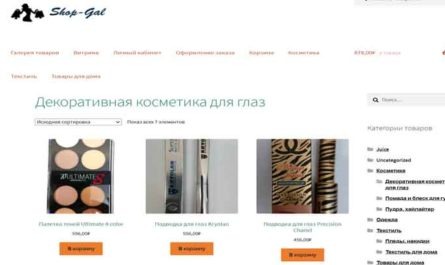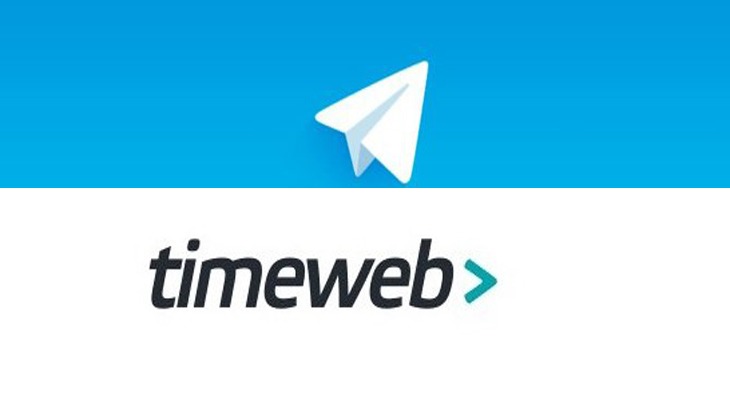Здравствуйте дорогие друзья! Вот уже прошел почти месяц, как мы создали с вами свой собственный сайт.
Думаю, что вы успели наполнить его интересным контентом, написав интересные статьи и заметки и создать несколько рубрик.
Пришло время для новых покорений просторов интернет, а именно начинать привлекать как можно больше посетителей на наш ресурс. И делать это мы будем с вами по честному и бесплатно. Для привлечения читателей на ваш сайт существует несколько методов.
Необходимо добавить на наш ресурс формы подписки для читателей и формы пуш-уведомлений. Но, чтобы приступить к этому шагу, нам необходимо иметь на сайте свою внутреннюю почту, чем мы с вами сегодня и займемся.
Расскажу вам два метода, как завести собственную доменную почту. Оба метода достаточно просты, вам останется только выбрать, какой из них вам больше нравиться.
Создаем почту со своим доменом на Yandex.ru
Для создания доменной почты на Yandex.ru вам необходимо иметь там свой почтовый ящик, если же у вас его еще нет, то заходим на Yandex.ru и проходим стандартную регистрацию, этот почтовый ящик вам будет необходим для получения информации, касательно вашей доменной почты. Как регистрировать электронную почту писать не буду, на Yandex все очень понятно изложено.
Если у вас уже есть электронная почта на Yandex, то нам надо перейти на другой сервис Yandex. Переходим на Яндекс-коннект https://connect.yandex.ru и мы попадаем на вот такую вкладку.
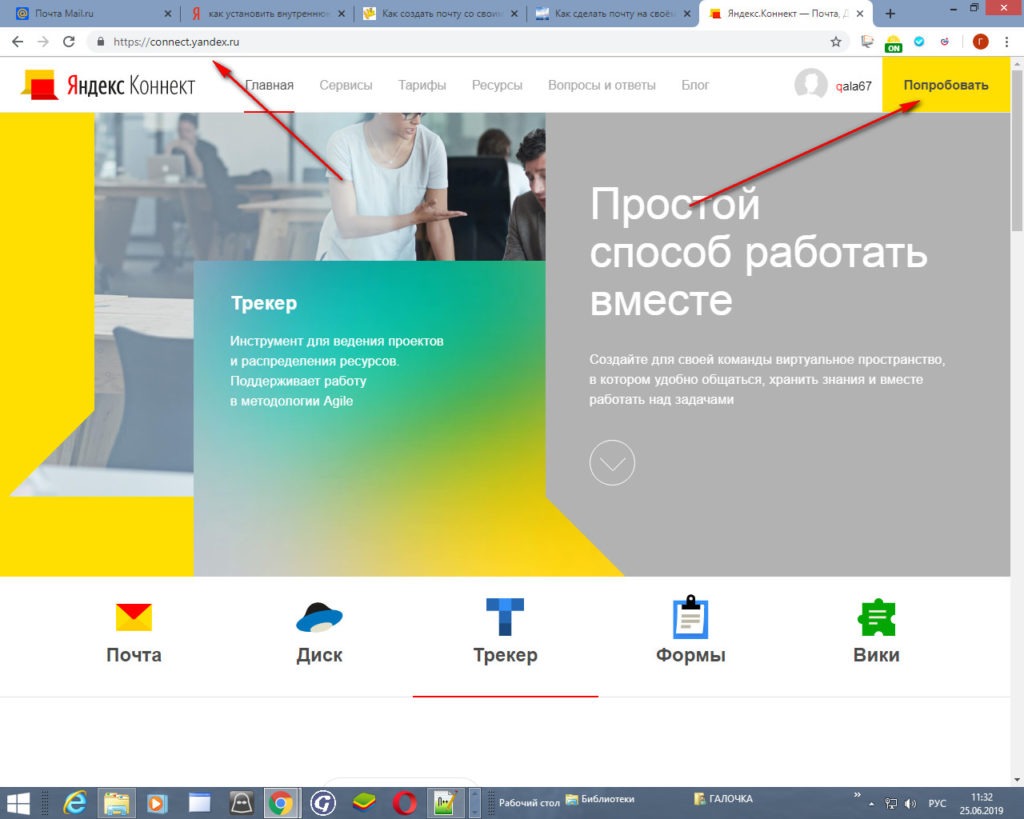
Здесь жмем на кнопку «Попробовать». Нам откроется окошко, в котором нам нужно прописать имя нашего сайта без htpp и нажать на «Подключить».
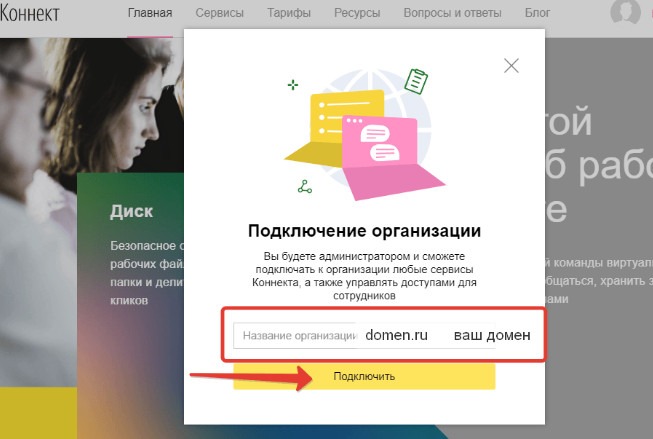
Нам откроется окно с приветствием, жмем на «Продолжить».
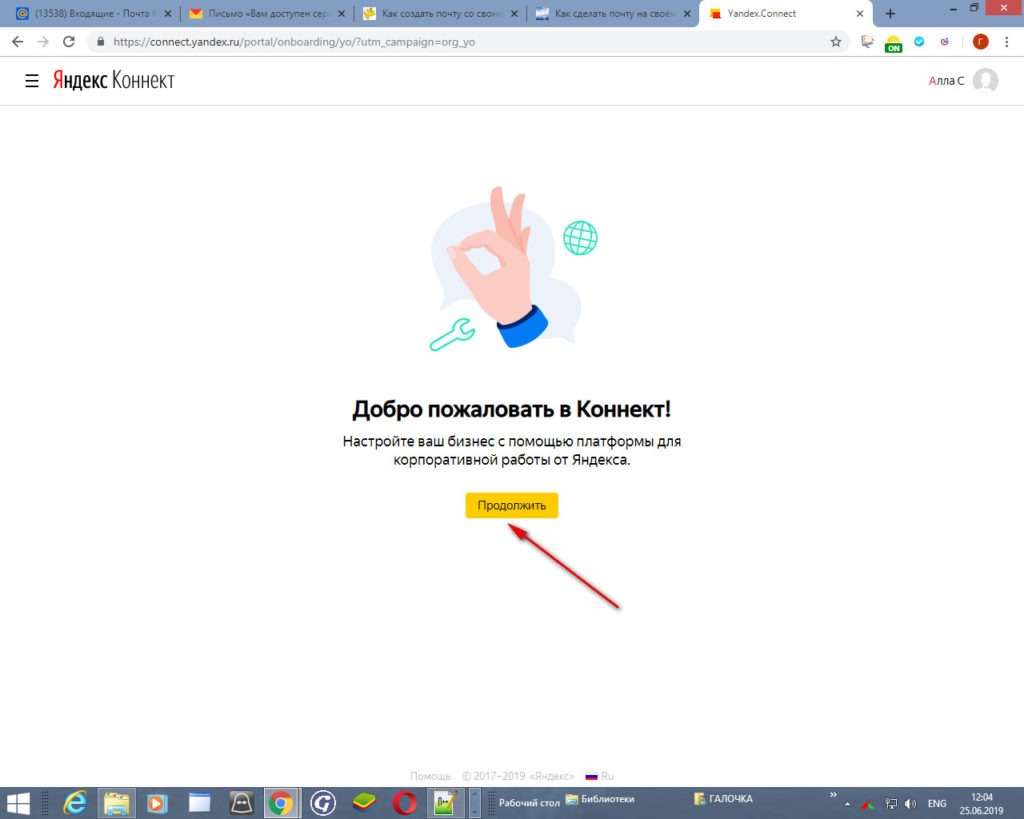
В следующем окне нам предлагают подписаться на новости, либо сделать это позже. Я подписалась и нажала на кнопку «Подписаться и продолжить». Если вы не хотите подписываться, то воспользуйтесь клавишей «Подписаться позже».
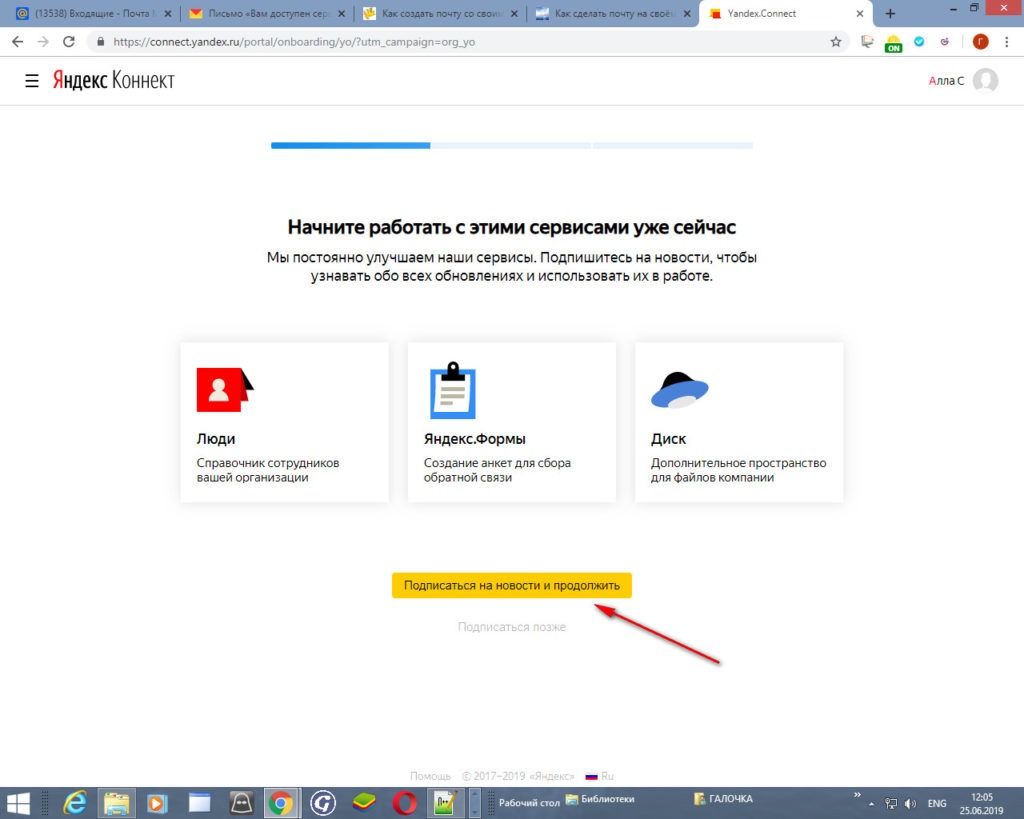
В следующем окошке нам предлагается пригласить в организацию сотрудников, я написала адрес своей электронной почты на Yandex и нажала «Отправить приглашения».
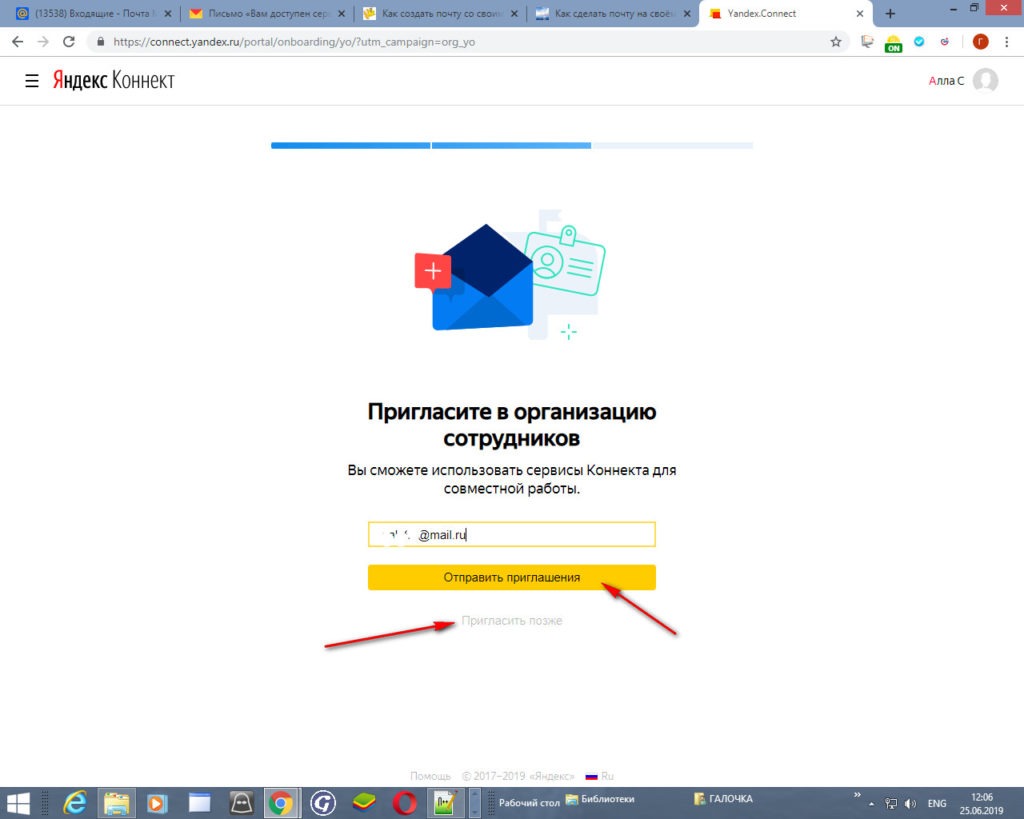
После, нас перекинет на форму подключения корпоративных сервисов. И здесь жмем на желтую кнопку «Продолжить».
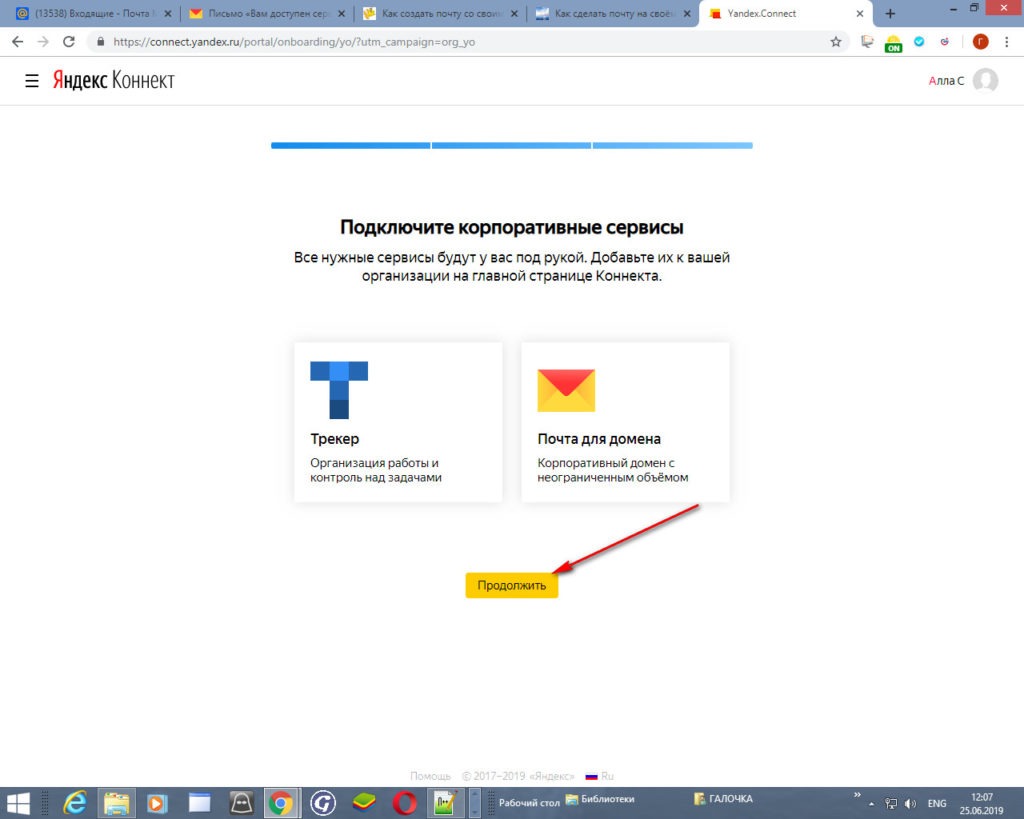
Мы попадаем на вот такую вкладку и здесь жмем на «Добавить домен».
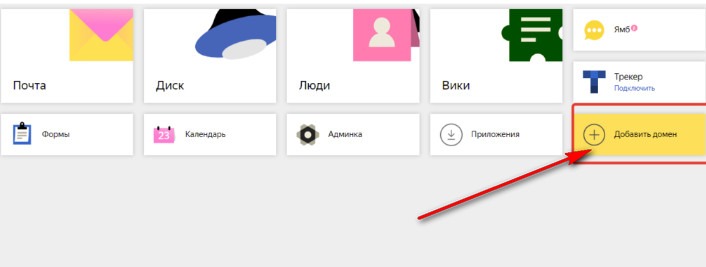
В открывшееся окошко вписываем название своего сайта без htpp.Нажимаем на кнопку «Добавить».
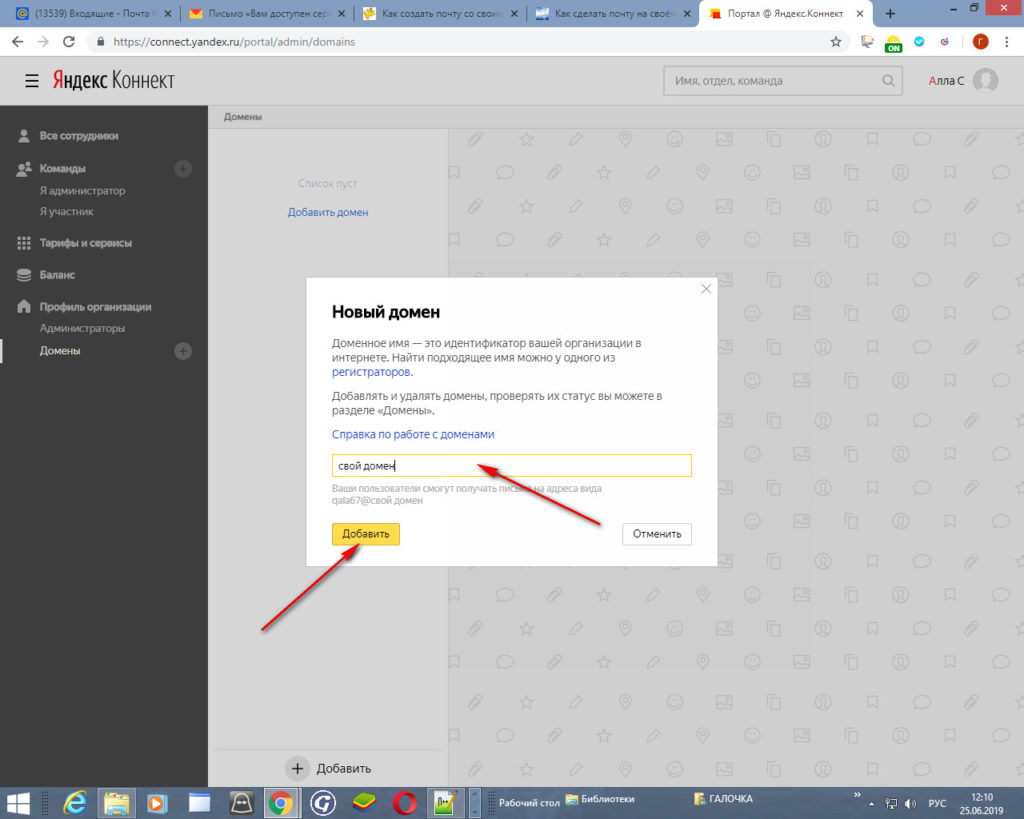
Но это еще не все, нам необходимо прописать DNS- записи на нашем хостинге.Нажимаем на DNS-запись, копируем.
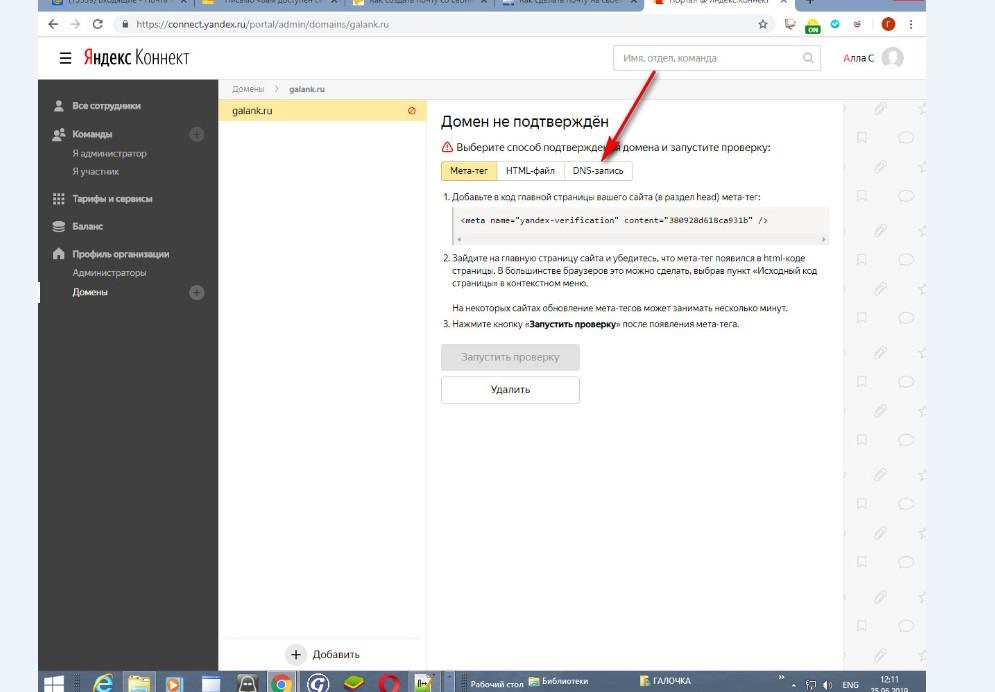
После, входим в панель управления нашего хостинга, с левой стороны жмем на «Домены и поддомены». Затем с правой стороны имеется шестиренка, нажимаем на нее, затем на настройки DNS.
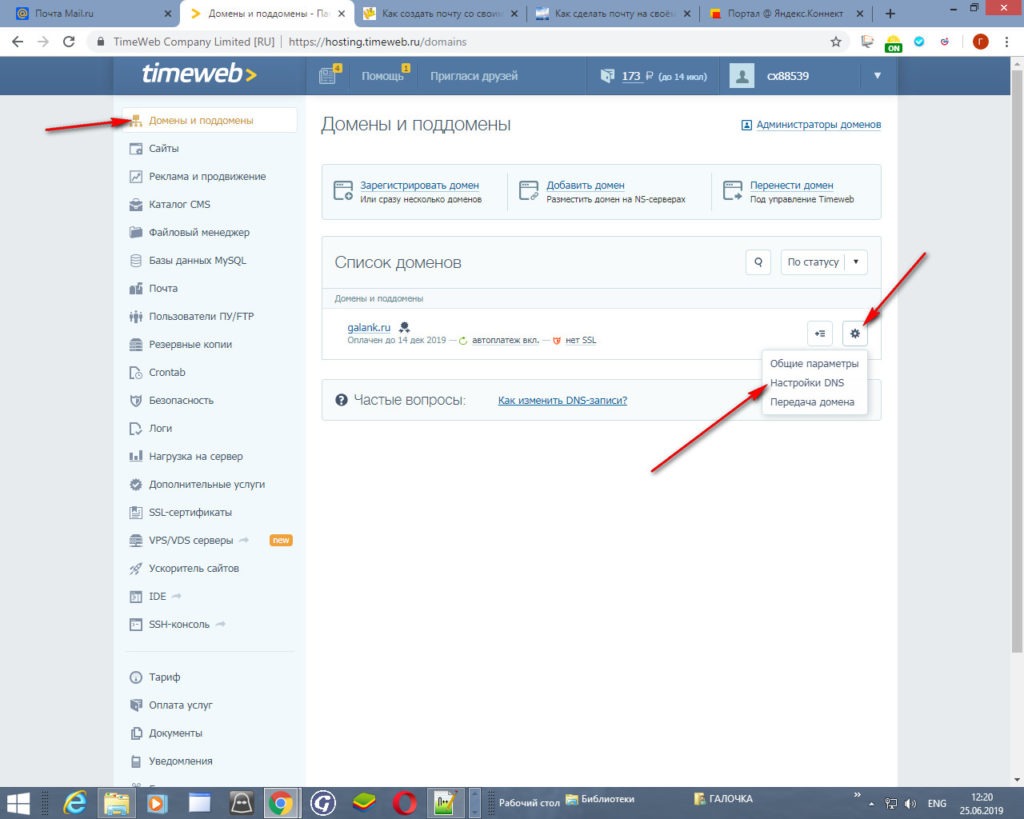
После жмем на ТХТ и создаем файл, в котором прописываем: скопированную запись и на «Добавить». Вверху, где прописан адрес вашего сайта, в поле «Хост» прописывать ничего не надо.
Пока админпанель хостинга не закрываем, нам еще надо будет сделать несколько настроек.
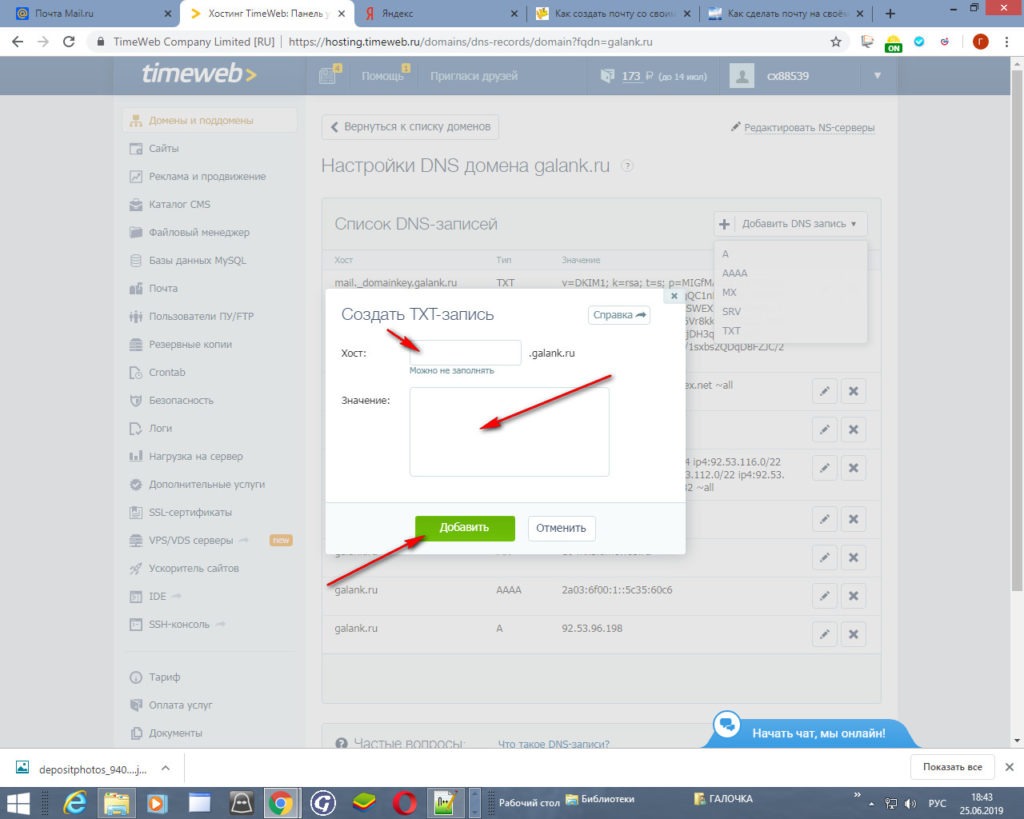
После возвращаемся в Yandex, запускаем проверку в Yandex — connect, нажав на желтую клавишу.
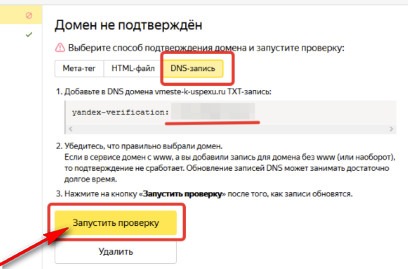
Если почта Yandex у вас создана недавно, вас могут попросить заполнить форму или указать номер телефона. у меня Yandex почта создана уже много лет назад, и мне на телефон пришло сообщение с текстом: «Домен подтвержден в Яндекс.Коннекте». и открылось вот такое окно.
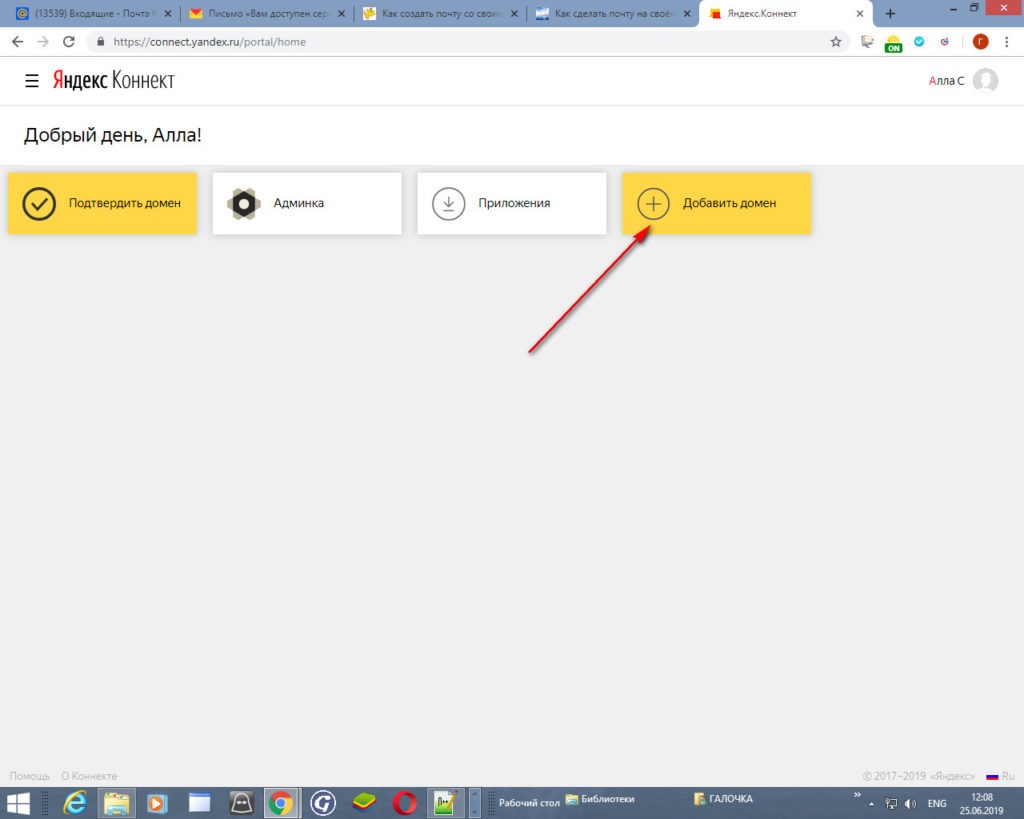
Настраиваем МХ запись
Нам надо вернуться на хостинг, в ту же панель «Список DNS-записей», жмем на «Создать DNS запись», выбираем пункт МХ. Перед нами откроется окошко со списком почтовых сервисов. Жмем на «Яндекс Почта» и «Добавить».
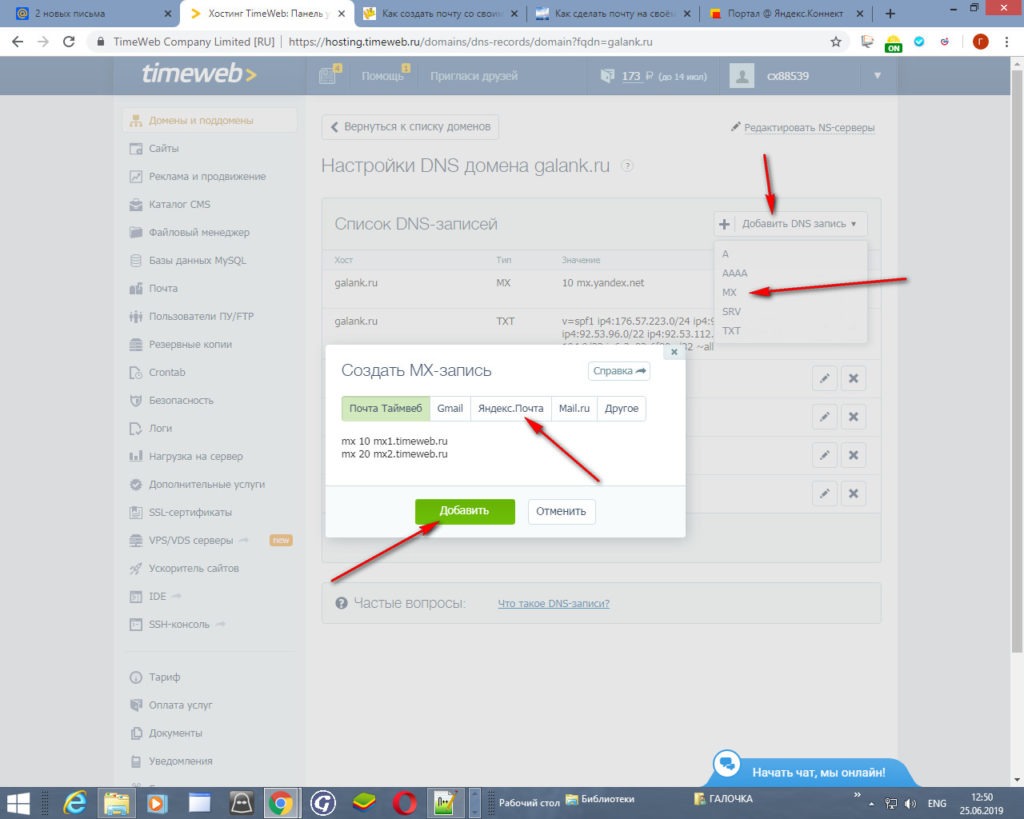
Изменение МХ записей может длиться от 20 минут до 72 часов, поэтому ждем и занимаемся другими делами, пока записи поменяются.
Настройки на этом еще не завершены. Нам нужно еще сделать важные пункты, а именно прописать SPF-запись и DKIM-подпись. Эти записи нужны для того чтобы рассылки доставлялись адресатам на почту и не попадали в папку «Спам».
Создаем SPF запись
Создать SPF запись достаточно просто. Для создания открываем знакомый нам список DNS записей, жмем на шестиренку и создаем ТХТ запись, в ней прописываем следующее v=spf1 redirect=_spf.yandex.net ~all. Наша SPF запись прописана!
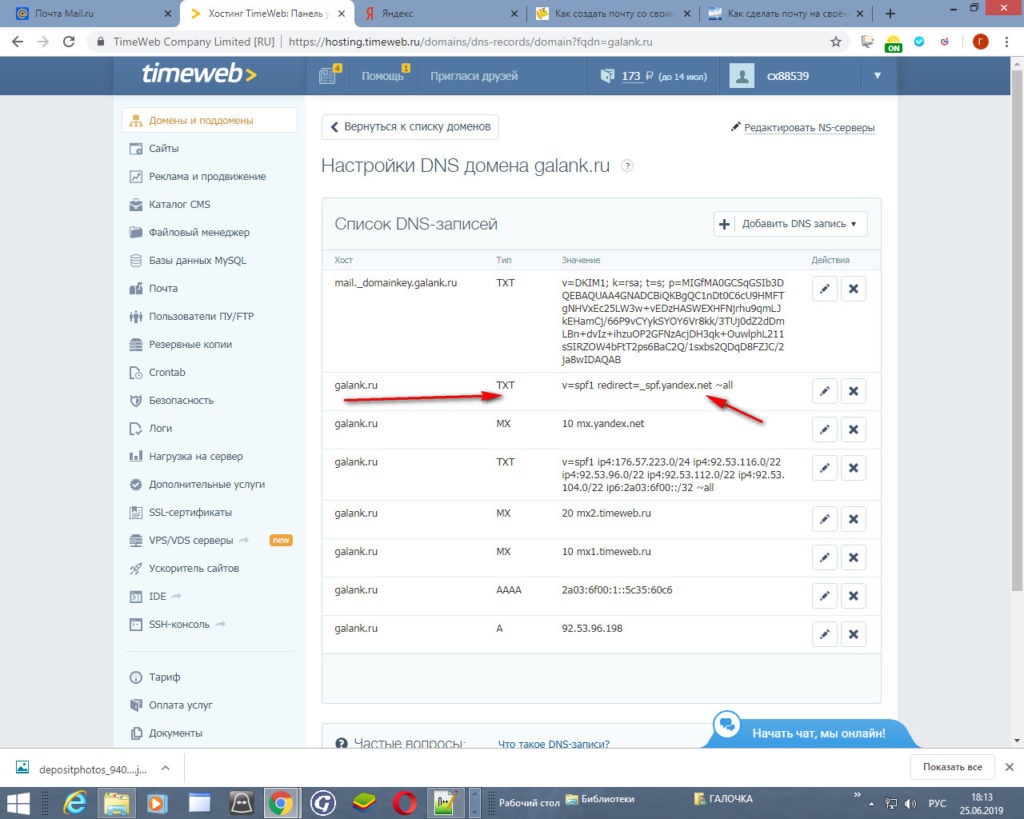
Создаем DKIM-подпись
Для создания DKIM-подписи нам нужно вернуться на Яндекс Коннект. В панели, с левой стороны жмем на «Почта», затем, «DKIM-подписи».
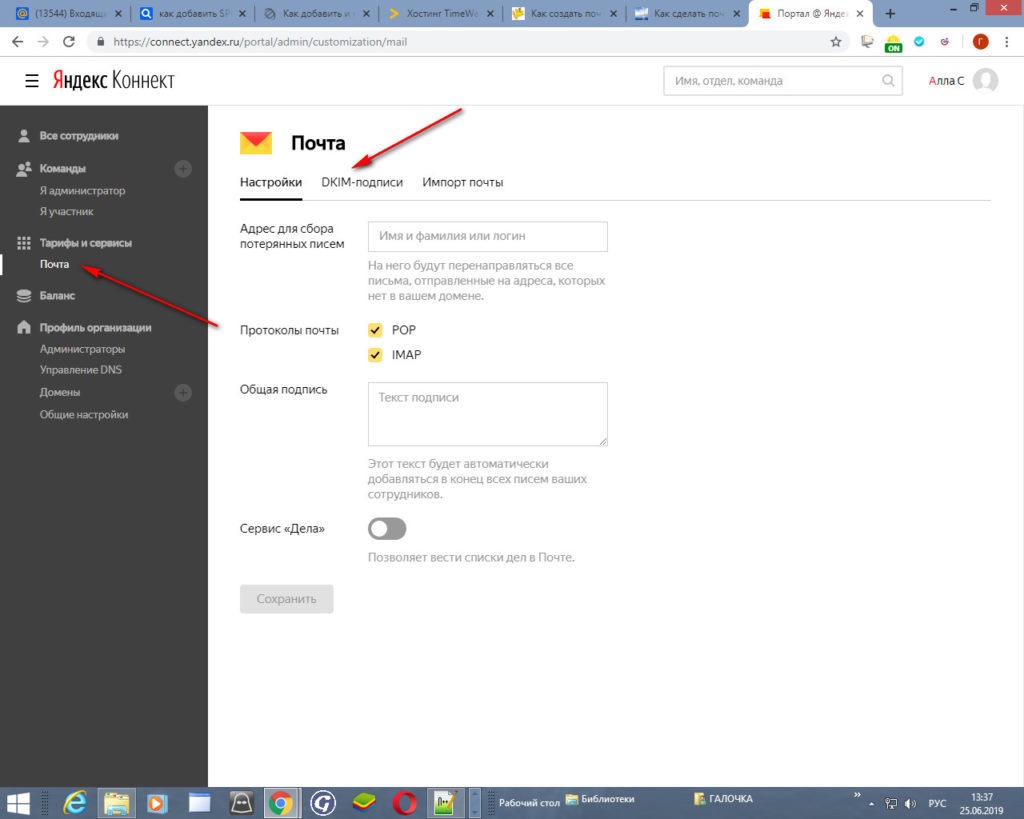
В открывшемся окне вы увидите ваш код подписи, копируем его.
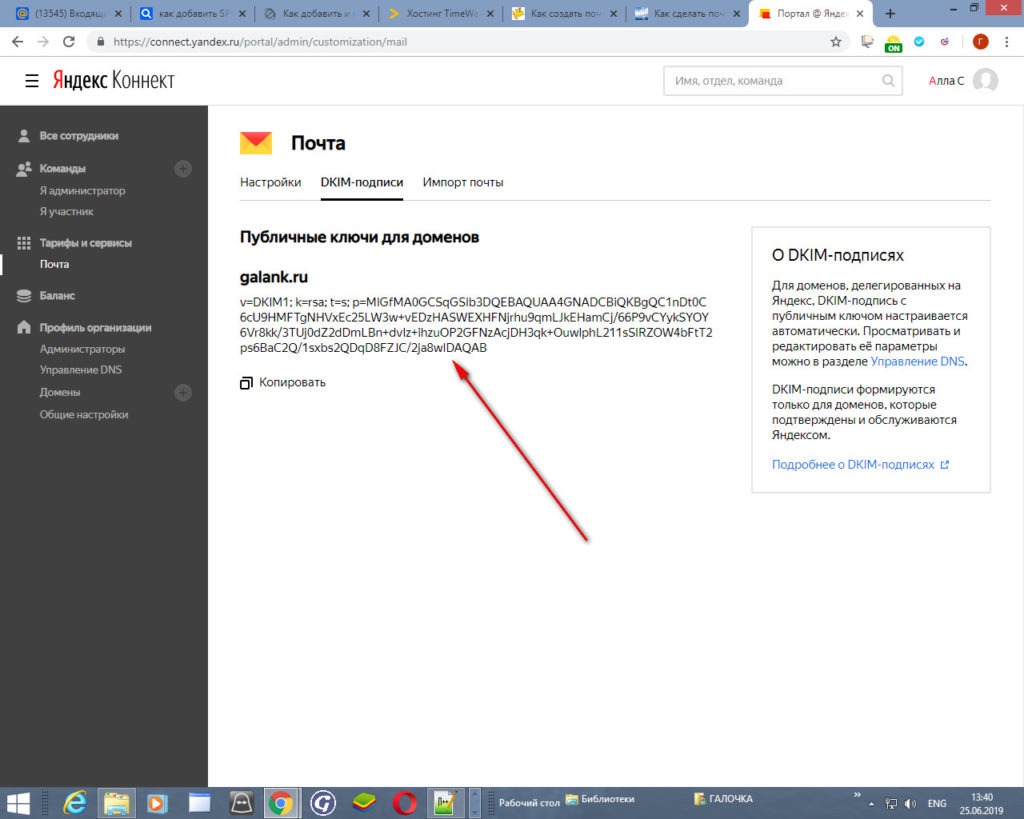
Возвращаемся на наш хостинг в знакомую панель. Жмем на добавить DNS-запись, ТХТ. Но в этот раз в поле «Хост» прописываем вот такую запись: mail._domainkey. После, вставляем скопированный код и нажимаем «Добавить».
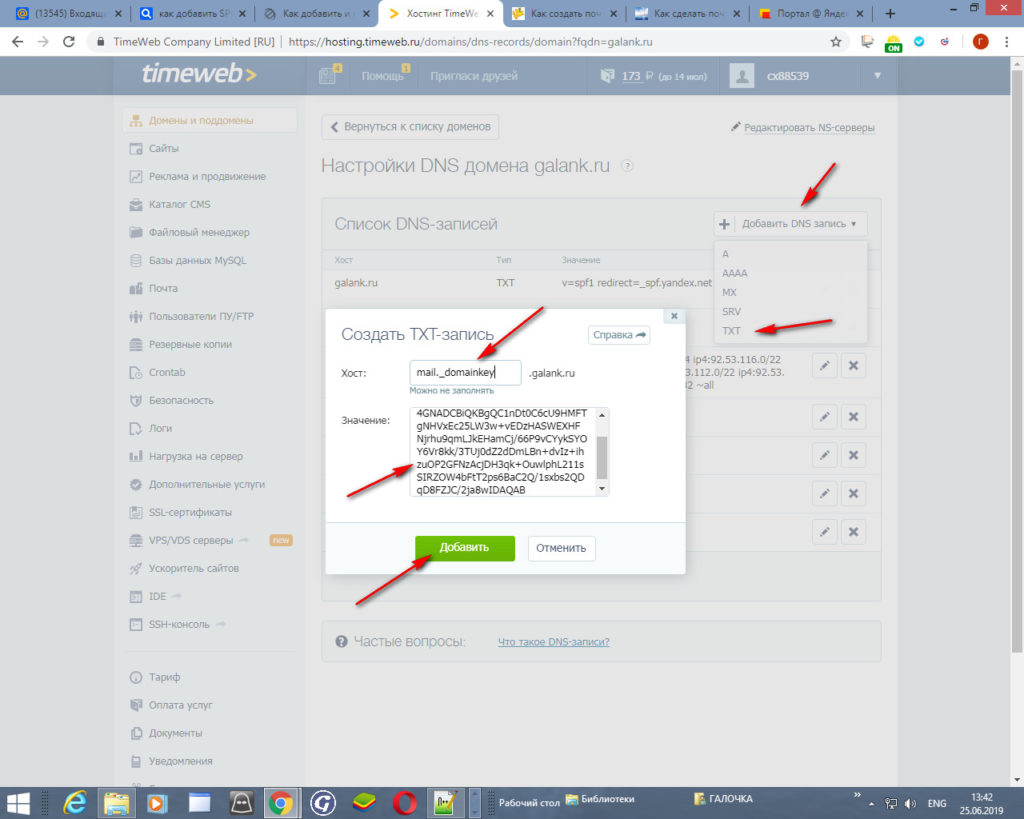
Настройки будут доступны в течении 72- часов.
Можно так же создать Корпоративный почтовый ящик.
Новый доменный адрес, который мы только что создали не является корпоративным, а нам нужен этот статус, чтобы не было проблем с формами подписок, которые мы будем подключать позже.
Для настроек корпоративного почтового ящика нам нужно добавить еще одного пользователя — можно себя.
Для этого в Яндекс Коннекте жмем на «Все сотрудники» и внизу нажимаем на плюсик «Добавить». Перед вами откроется форма. Ее необходимо заполнить, прописать один из почтовых ящиков, которые у вас есть. В поле «Должность» напишите «участник», впишите пароль, как на вашей почте, чтобы не запутаться. И жмем на желтую кнопку «Добавить».
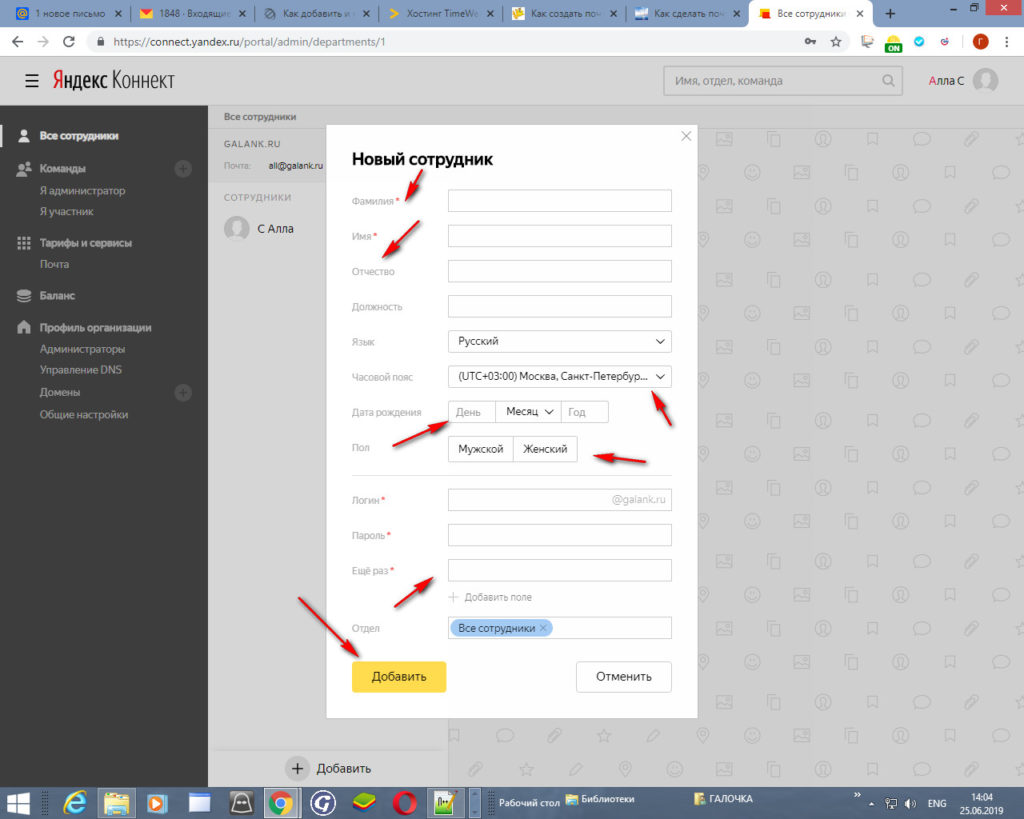
На этом нстройки по созданию почты со своим доменом на Yandex Connect завершены.
Есть еще способ создания почты для домена — это внутренняя почта на хостинге Timeweb. Поэтому у вас есть выбор, какую почту установить себе.
Создаем внутреннюю почту на хостинге Timeweb
Все, уважающие себя хостинги имеют такой сервис, как создание внутренней почты для сайтов. Хостинг Timeweb так же предоставляет такой сервис. И создать свою почту для домена здесь достаточно легко.
Нам нужно войти в панель управления хостинга и с левой стороны панели нажать на раздел «Почта».
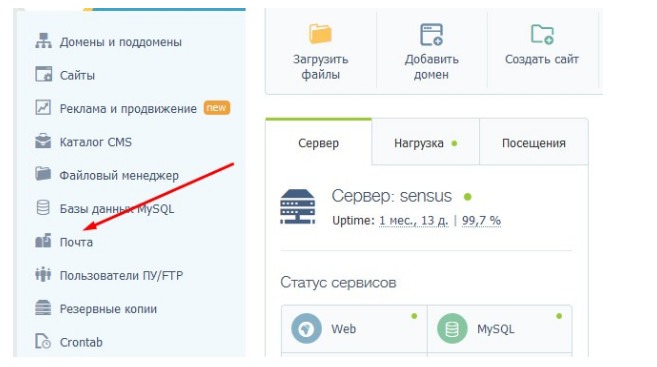
Далее вы увидите ваше доменное имя и пункт «Добавить ящик».
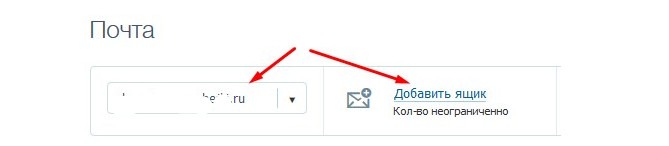
Перед вами откроетмя мею «Новый почтовый ящик». Здесь необходимо придумать свой логин и пароль (пароль можно сгенерировать), а лучше прописать свой. Затем, включить кнопку «Защита от спама». И нажимаем на кнопку «Создать».
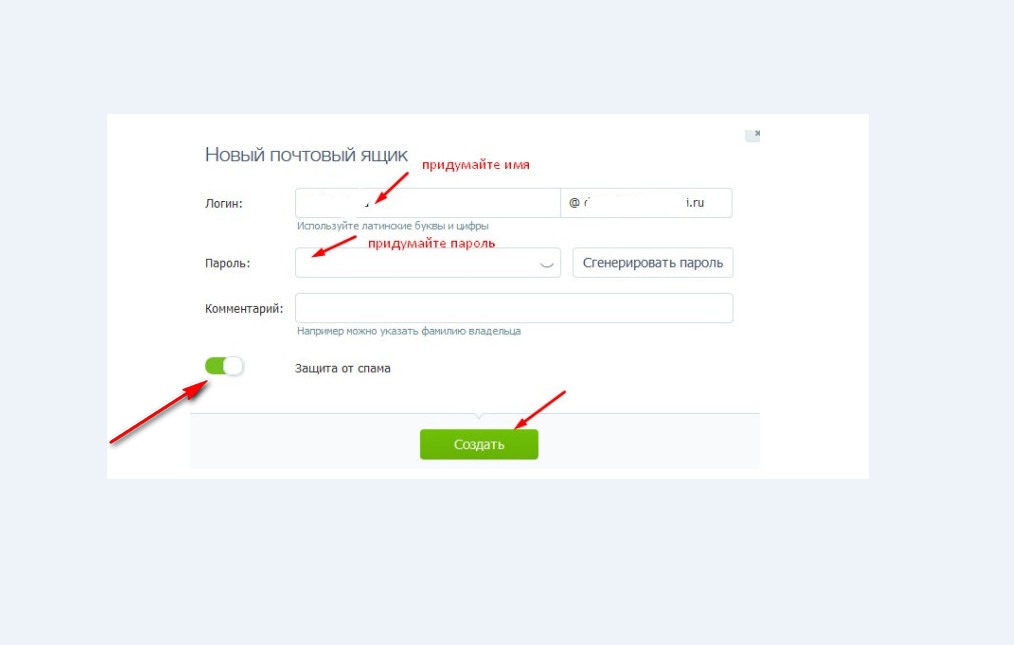
Чтобы письма доходили без проблем, нам нужно сделать несколько настроек. Заходим в панель жмем на «Домены и поддомены», затем, с правой стороны нажимаем на шестеренку и выбираем пункт «Настройки DNS» выбираем МХ и нажимаем «Другой сервис», «Добавить» и прописываем следующее mx mx3.timeweb.ru и mx4.timeweb.ru.
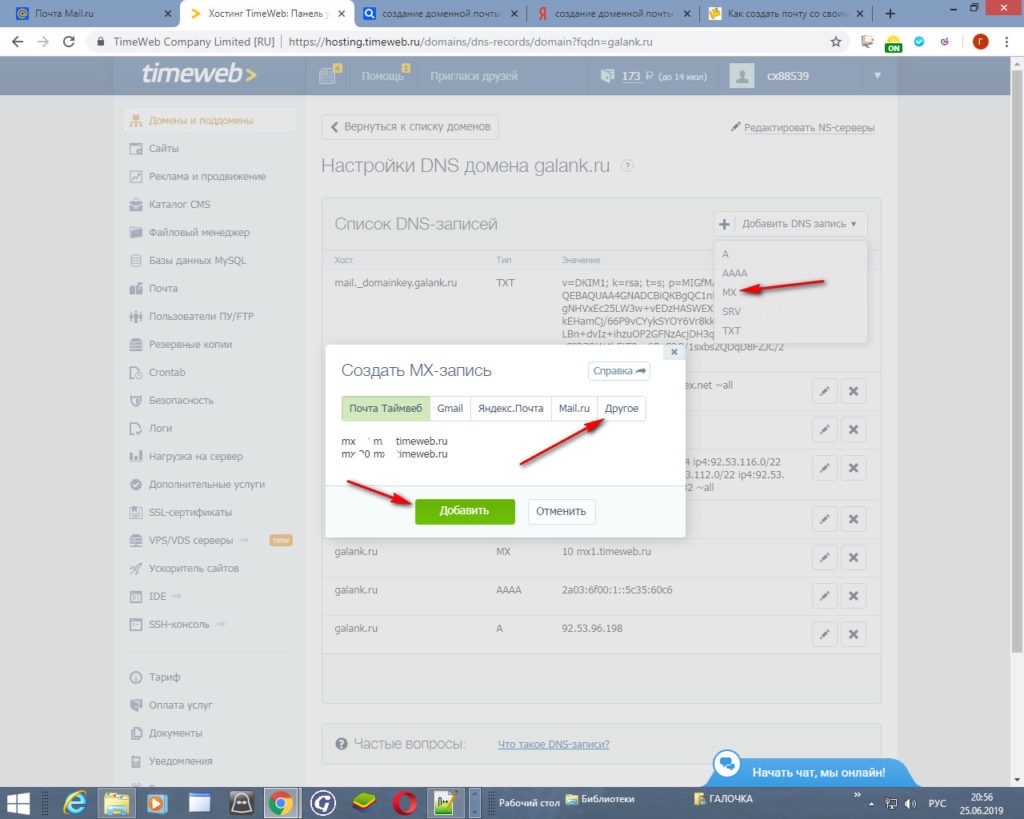
У созданного почтового ящика можно изменить настройки по вашему усмотрению.Здесь можно отредактировать текст, смысл которого вы бы хотели донести до адресата в ответном письме. Редактируем и жмем на «Сохранить все настройки».
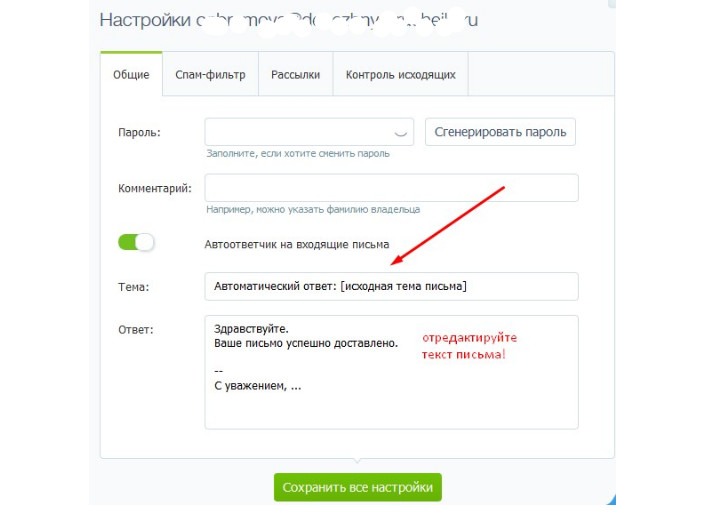
Затем хорошо бы включить кнопку «Защита от спама» и прописать адреса почтовых ящиков, которые вам нужны и не должны попадать в «спам». Это делается вручную, в окошке «Белый список». Просто вписываете электронные адреса через пробел и жмем «Сохранить все настройки».
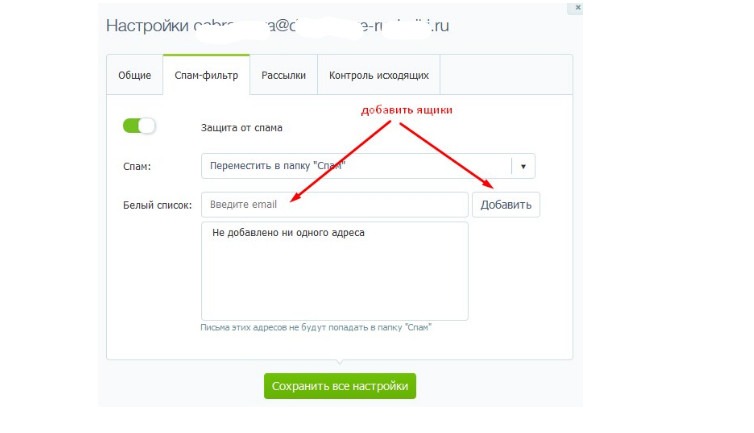
В подменю «Рассылки» вписываем электронные адреса, на которые вы хотите производить рассылку. Вписываются они так же, через пробел.И конечно же все сохраняем.
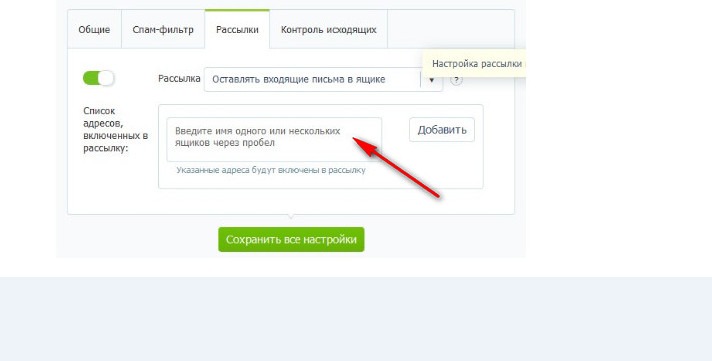
Во вкладке «Контроль входящих» можно указать адрес внешней электронной почты, это нужно для того, чтобы письма поступали туда для вашего контроля.
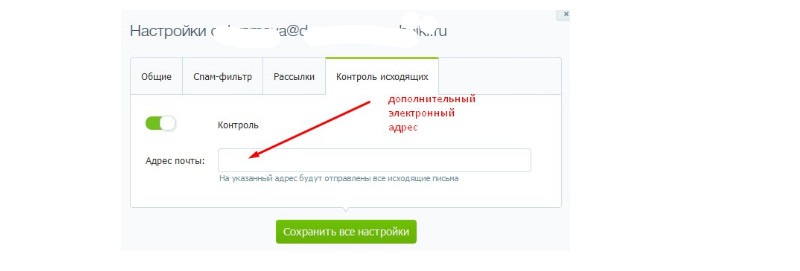
Чтобы войти на созданную вами почту. Нужно зайти на хостинг, в меню открыть раздел «Почта»,нажать на имя созданного почтового ящика и ввести пароль, который вы назначили при регистрации.
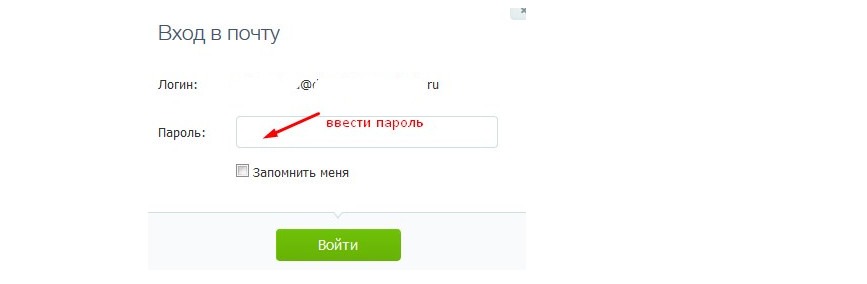
На на хостинге Timeweb можно создавать несколько таких почтовых ящиков. Создаются они так же легко, как описано выше. Почтовые ящики нам необходимы для создания форм подписок и пуш-уведомлений, а в последствии для рассылок анонсов новых статей своим подписчикам.
Вот, пожалуй, самые распространенный способы создания электронной почты для своего домена.Выбирайте, какой вам больше подходит и смело настраивайте!
Это был урок № 8. Пока прописываются наши DNS настройки пишите интересные статьи. В следующем уроке мы будем настраивать форму подписки и пуш-уведомления.
Всем успехов в работе!